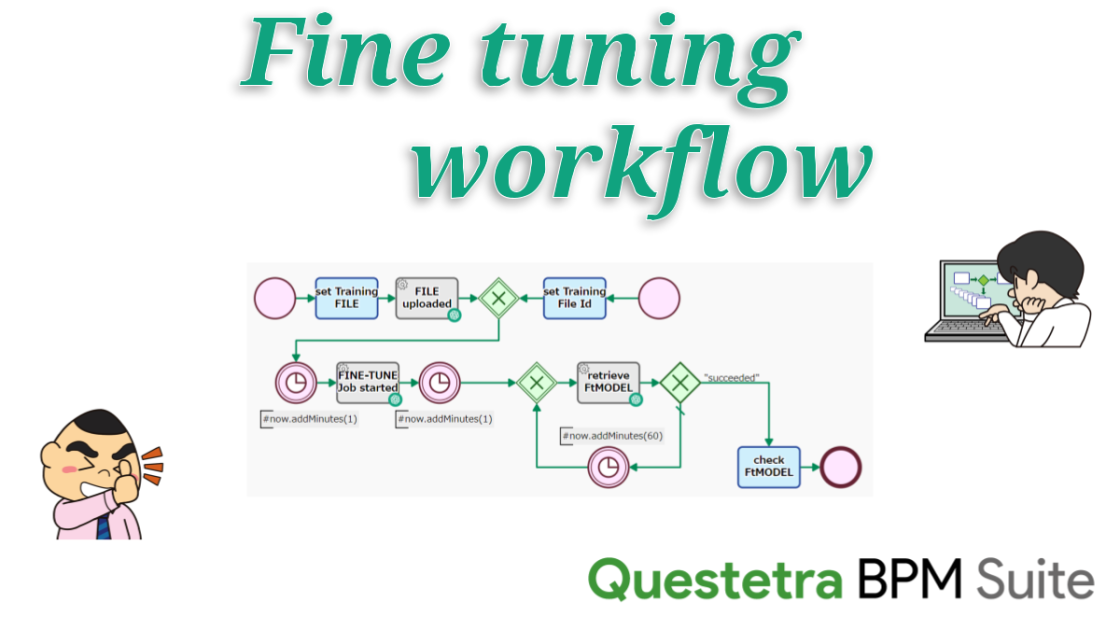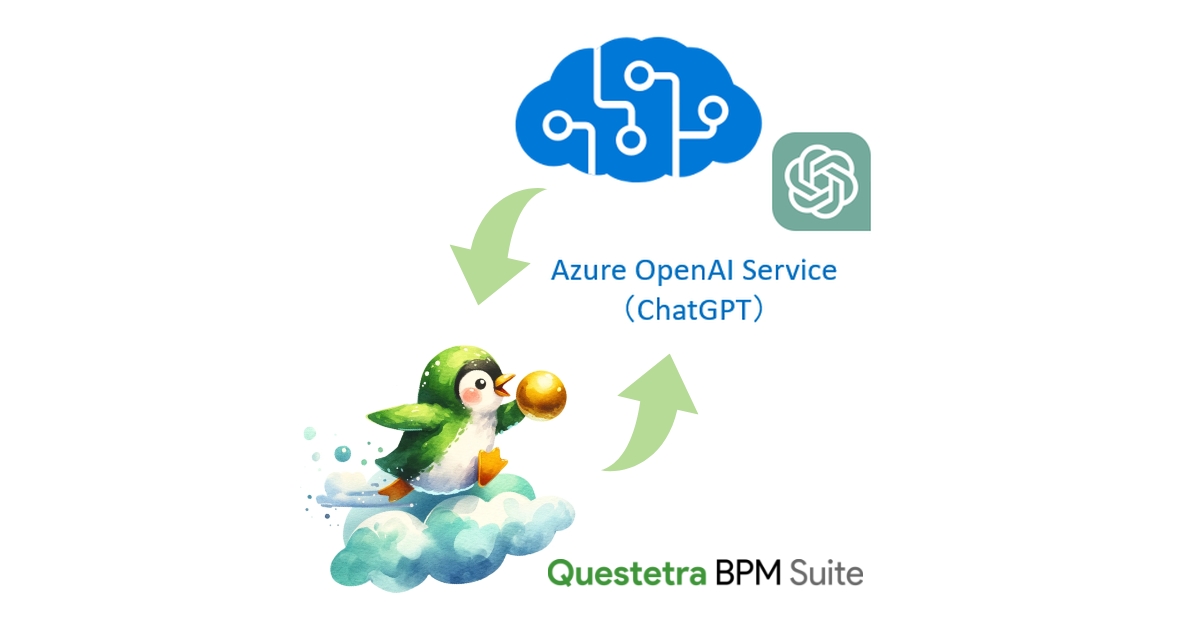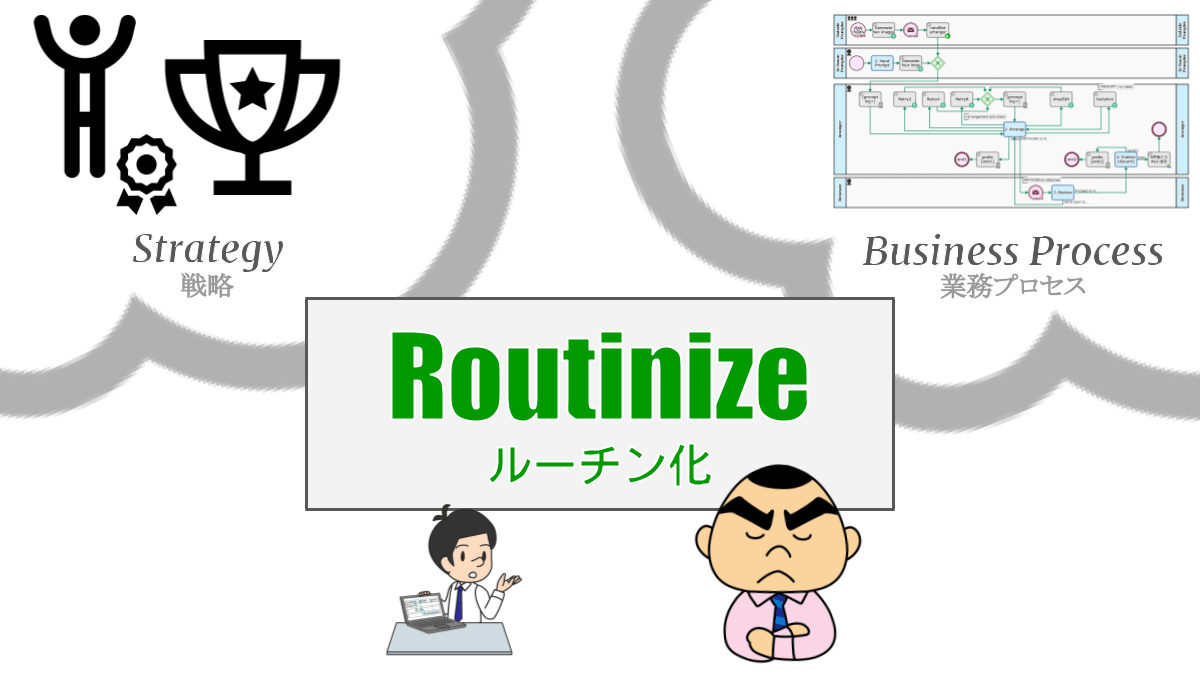こんにちは!矢作です!
クラウドストレージ Box には、社外の人とファイルやフォルダを「共有」するための機能が用意されています。共有の方法には、「コラボレーション」と「共有リンク」という2つの方法があります。
本記事では、「コラボレーション」による「共有」を自動化する方法を紹介します。
先に、「コラボレーション」と「共有リンク」の違いについて知りたい人は、「自動化のススメ – Box コラボレーションと共有リンクの違い」をご覧ください。
ノーコード開発クラウド Questetra BPM Suite
「業務の自動化」には、クラウド型のノーコード開発プラットフォーム「Questetra BPM Suite」を利用します。クエステトラ社が提供するクラウドサービスで、システムの内製化に活用されています。
Questetra BPM Suite では、システム開発が Web ブラウザだけで行われます。業務の流れ図(ワークフロー図)の作成を通じて、業務システムが構築されます。構築されたシステムでは、業務データが電子化されるだけではありません。
人と人との業務情報の受け渡しが自動化されるとともに、数値計算、データの解析や整形、メール送信などの処理も自動化されます。更に、他のクラウドサービスとのデータ連携も自動化されます。
自動化は、ワークフロー図において自動化したいタイミング(例えば、品質管理部長が検査報告書を承認したら)に、自動処理が行われるアイテム(検査報告書ファイルが Box にアップロードされる)を配置することで実現されます。
Questetra BPM Suite に用意されている様々な自動化アイテムを利用すると、簡単に「業務を自動化」できるようになります。
クラウドストレージ Box コラボレーション
Box は企業向けのクラウドストレージサービスです。Box 導入事例ページには「顧客企業数100,000以上、67%がフォーチュン500企業」と書かれており、大変多くの企業で利用されていることが分かります。
前節で紹介した「Questetra BPM Suite (v13.3)」に用意されている自動化アイテムには、Box に関するものが用意されています。
- Box: ファイルアップロード
- Box: ファイルコピー
- Box: ファイル移動
- Box: ファイル共有リンク作成
- Box: ファイル共有リンク削除
- Box: ファイル削除
- Box: ファイルダウンロード
- Box: フォルダ作成
- Box: フォルダ検索
- Box: フォルダ共有リンク作成
- Box: フォルダ共有リンク削除
- Box: フォルダ削除
- Box: コラボレーション追加
- Box: コラボレーション削除
次節で作る仕組みでは「Box:コラボレーション追加」「Box: コラボレーション削除」(太字)が使用されます。
業務委託でのファイルのやり取りを効率化
次のような処理が行われるシステムを構築します。
- 業務委託の担当者は、 委託先の氏名とメールアドレス(Boxアカウント)、ファイルのやり取りに使用する Box のフォルダIDを入力する。(委託申請)
- 担当者の上司は申請内容を承認する。
- フォルダにコラボレーションが追加される。
- 委託先に、委託に関する案内や Box のフォルダURLが書かれたメールが送信される。
- 業務委託の担当者は納品物をチェックする。
- 担当者の上司は、納品チェックの結果を確認し承認する。
- フォルダからコラボレーションが削除される。
- 委託先に、Boxのフォルダへアクセスできなくなったことが書かれたメールが送信される。
この業務の流れのうち、太字の工程は自動処理されます。
まずは業務の流れ図(ワークフロー図)を作成することから始めます。(以下、Questetra BPM Suite での操作です)

ワークフロー図中の次の 4 つの工程は人により処理されます。(青い四角アイテム)
- 1.委託申請
- 2.委託承認
- 5.納品チェック
- 6.納品承認
「2.委託承認」で承認されると、グレーのアイテム「3.コラボレーション追加」で Box のフォルダにコラボレーションが自動追加されます。続いて、赤丸のアイテム「4.委託先にメール送信(委託時)」で、委託に関する案内や Box のフォルダURLが書かれたメールが委託先に送信されます。
その後、「6.納品承認」で承認されると、グレーのアイテム「7.コラボレーション削除」で Box のフォルダに追加されていたコラボレーションが自動削除されます。そして最後に、赤丸のアイテム「8.委託先にメール送信(終了時)」で、委託先に Box のフォルダへアクセスできなくなったことが書かれたメールが送信されます。


「1.委託申請」では、委託先とファイルのやり取りをするためのフォルダを Box に予め作成しておきます。そして、作成したフォルダのフォルダ ID を入力します。フォルダ ID は、フォルダの URL の一部(次の青い部分)です。
https://example.app.box.com/folder/xxxxxxxxxxx委託申請が承認されると、委託先が Box のフォルダに共同作業者としての設定が自動的に行われます(コラボレーション追加)。その直後に、委託先には共有するフォルダの URL がメールで自動送信されます。
この後、委託先(共同作業者)と委託担当者との間で、ファイルのやり取りが行われ(ワークフロー図中には含まれていません)ます。最終的に、委託先が納品した成果物を納入承認されると、共有していた Box のフォルダから共有設定が自動解除されます(コラボレーション削除)。その直後、委託先には業務委託が終了されることを知らせるメールが自動送信されます。




まとめ
業務委託が承認されると、委託先と共有する Box のフォルダに、自動的に共有設定(コラボレーション追加)される仕組みを紹介しました。委託先からの納品について承認されると、Box のフォルダから自動的に共有設定が解除(コラボレーション削除)される機能も備わっています。
Box のフォルダを、社外の人と共有する設定、共有を解除する設定が自動的に行われるようにすることで、設定・解除に関する担当者の手間がなくなります。また、設定・解除を知らせる案内メールを送信する手間もなくなります。
これらの作業はすべて自動で処理されることになったため、手動で処理していたときには発生していた作業モレや、作業ミスも同時になくなります。
ノーコード開発プラットフォーム「Questetra BPM Suite」に用意されている自動化アイテムを利用すると、Box の API (Application Programming Interface) に関する知識・経験がなくても、ファイルコピー、共有リンク作成が自動処理される仕組みを構築できます。
「Questetra BPM Suite」には60日間無料でご利用いただけるトライアルが用意されています。ご興味のある方は、是非、以下よりお申し込みください。
今回はここまで!